|
|
|
|
 Far Far |
 WinNavigator WinNavigator |
 Frigate Frigate |
 Norton
Commander Norton
Commander |
 WinNC WinNC |
 Dos
Navigator Dos
Navigator |
 Servant
Salamander Servant
Salamander |
 Turbo
Browser Turbo
Browser |
|
|
 Winamp,
Skins, Plugins Winamp,
Skins, Plugins |
 Необходимые
Утилиты Необходимые
Утилиты |
 Текстовые
редакторы Текстовые
редакторы |
 Юмор Юмор |
|
|
|
File managers and best utilites |
Защита от майнинга через браузер, как себя обезопасить? Через браузер
Как зайти на FTP-сервер через браузер или проводник Windows

Привет, друзья! Сейчас мы с вами поговорим о том, как зайти на FTP-сервер через браузер либо проводник Windows. Ведь бывают такие случаи, когда необходимо воспользоваться данной технологией, например, не на своем компьютере.
Естественно, самым простым и удобным способом организовать такое подключение, является применение файлового менеджера Total Commander. Если помните, то подробно разговор велся об этом в этой публикации.
Содержание статьи:
Конечно, нельзя не сказать, что работать с файлами по FTP-протоколу одно удовольствие. Этот тот случай, когда немцы говорят: квадратиш, практиш, гут. Тут же можно вспомнить и об аналогичном решении для облачных технологий.
Ну да ладно, давайте не будем разводить лишний демагогий, а сразу перейдем к делу. Итак, чтобы подключиться к такому серверу штатными средствами системы Windows делаем следующее.
Открываем браузер и в адресной строке вводим адрес вида:
- ftp://IP-адрес сервера
То есть в данном случае нам нужно подставить значение IP-адреса удаленного сервера. Например, это может выглядеть так:

Также вместо цифрового значения можно вписать доменное имя, если такое имеется. На следующем шаге появится окно авторизации, в котором следует ввести логин и пароль для доступа:
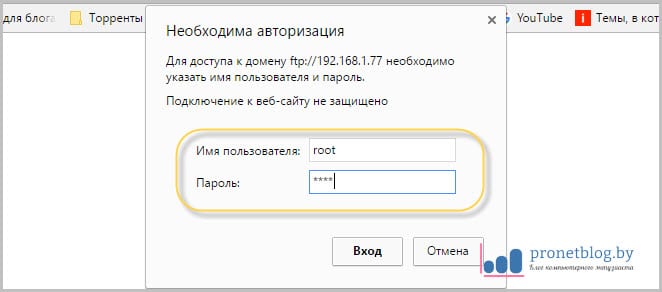
Если все сделано правильно, то на следующем шаге мы оказываемся в корневом каталоге FTP-сервера:
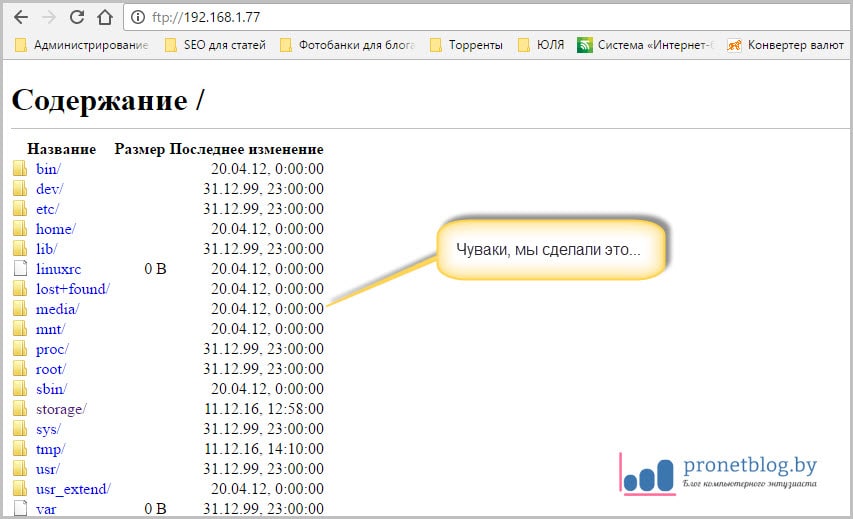
Вот так вот легко и просто, мы зашли на него с помощью браузера. Но есть еще один вариант входа. Давайте скажем пару слов о нем. Вся суть заключается в том, что вводить в адресную строку нужно следующее:
- ftp://логин:пароль@IP-адрес сервера
Вживую все это дело выглядит следующим образом:
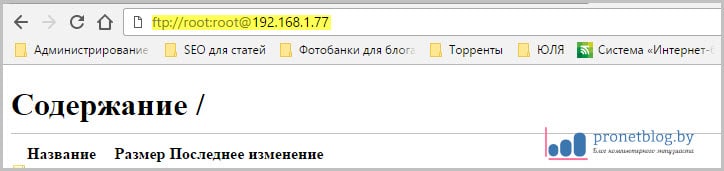
Неоспоримым плюсом такого способа является отсутствие авторизации при входе, поскольку все необходимые данные уже введены пользователем.
Теперь давайте все вышеописанные процедуры попробуем проделать со штатным проводником Windows 10. Открываем его и в верхней строке вводим знакомую нам комбинацию с IP-адресом сервера:
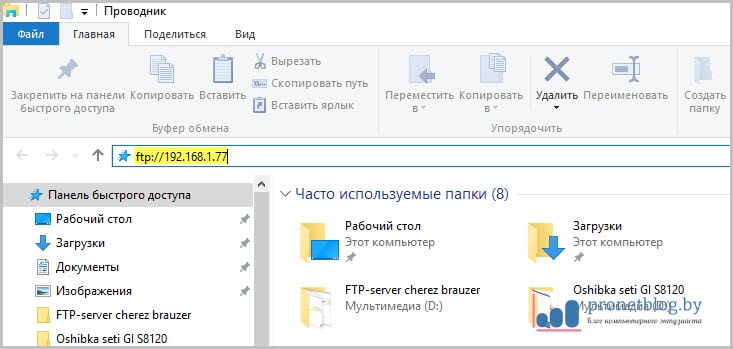
Открывается форма авторизации. Вводим логин и пароль:
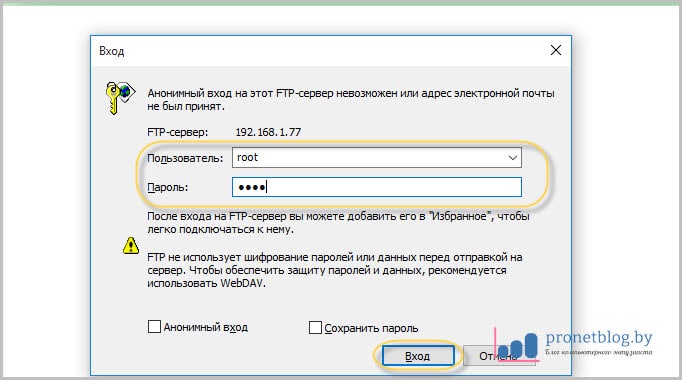
Ура! Перед нами открывается содержимое удаленного узла:
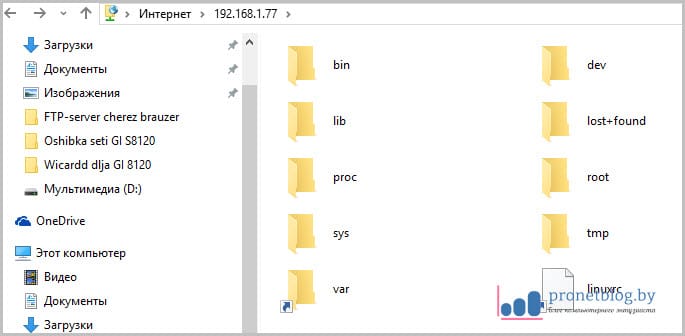
Отлично, но теперь давайте на всякий случай попробуем ввести вторую комбинацию:
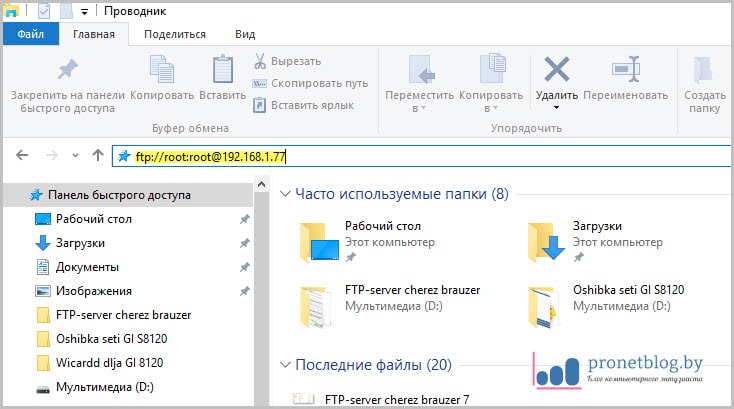
Надо сказать, что и при таком раскладе никаких проблем не возникло. Кстати, лично автору вариант с подключением по FTP-протоколу через проводник понравился больше, чем с использованием браузера. В нем как-то привычней с файлами работать.
Ну что же, друзья, теперь вы знаете, как можно зайти на FTP-сервер через браузер или проводник Windows. Думается, что в этом простом процессе вопросов возникнуть не должно. Но если вдруг что, смело стучитесь в комментарии к статье.
А на десерт, как всегда, предлагаю посмотреть очередное леденящее кровь видео.
С уважением, Комаровский Виталик
Обновлено: 11.12.2016 — 22:47
pronetblog.by
Как поймать вирус через браузер
06.03.2013  безопасность | интернет | лечение вирусов
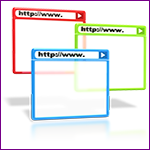 Такие вещи, как баннер на рабочем столе, сообщающий о том, что компьютер заблокирован, знакомы, пожалуй, уже всем. В большинстве случаев, когда пользователю нужна компьютерная помощь по аналогичному поводу, приехав к нему, слышишь вопрос: «откуда он у меня взялся, я же ничего не качал». Наиболее частый способ распространения такого вредоносного программного обеспечения — Ваш обычный браузер. В этой статье будет сделана попытка рассмотреть наиболее частые способы получения вирусов на компьютер через браузер.
Такие вещи, как баннер на рабочем столе, сообщающий о том, что компьютер заблокирован, знакомы, пожалуй, уже всем. В большинстве случаев, когда пользователю нужна компьютерная помощь по аналогичному поводу, приехав к нему, слышишь вопрос: «откуда он у меня взялся, я же ничего не качал». Наиболее частый способ распространения такого вредоносного программного обеспечения — Ваш обычный браузер. В этой статье будет сделана попытка рассмотреть наиболее частые способы получения вирусов на компьютер через браузер.
См. также: онлайн проверка компьютера на вирусы
Социальная инженерия
Если Вы обратитесь к википедии, то сможете прочесть, что социальная инженерия — это способ получения несанкционированного доступа к информации без использования технических средств. Понятие значительно шире, но в нашем контексте — получение вируса через браузер, оно в общих чертах подразумевает предоставление Вам информации в таком виде, чтобы Вы самостоятельно загрузили и запустили вредоносную программу у себя на компьютере. А теперь подробнее о конкретных примерах распространения.
Ложные ссылки для загрузки
Я не раз писал о том, что «скачать бесплатно без смс и регистрации» — поисковый запрос, наиболее часто ведущий к заражению вирусами. На подавляющем большинстве неофициальных сайтов для загрузки программ, предлагающих скачать драйвера для всего, что угодно, Вы увидите множество ссылок «Скачать» не приводящих к загрузке нужного файла. При этом, разобраться, какая кнопка «Скачать» позволит загрузить нужный файл неспециалисту непросто. Пример — на картинке.
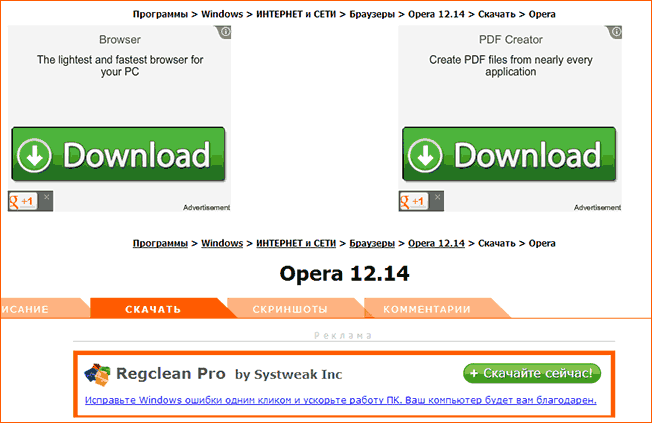
Множество ссылок «Скачать»
Результаты, в зависимости от того, на каком сайте это происходит, могут быть совершенно разные — начиная от множества установленных на компьютере и находящихся в автозагрузке программ, поведение которых не слишком добросовестное и ведет к заметному замедлению работы компьютера вообще и доступа в интернет в частности: MediaGet, Guard.Mail.ru, многочисленные бары (панели) для браузеров. До получения вирусов, баннеров-блокираторов и других малоприятных событий.
Ваш компьютер заражен
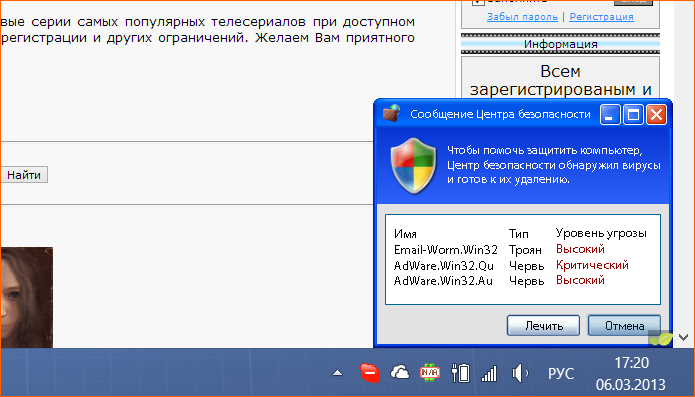
Ложное уведомление о вирусе
Еще один распространенный способ получить вирус в Интернете — на каком-либо сайте Вы видите всплывающее окошко или даже окно, похожее на Ваш «Проводник», в котором сообщается о том, что на компьютере обнаружены вирусы, трояны и прочая нечисть. Естественно, предлагается легко исправить проблему, для чего нужно нажать соответствующую кнопку и скачать файл, либо даже не скачивать, а просто при запросе системы разрешить выполнить то или иное действие с ней. Учитывая то, что обычный пользователь не всегда обратит внимание на то, что о проблемах сообщает совсем не его антивирус, а сообщения контроля учетных записей Windows обычно пропускаются нажатием «Да», таким способом очень легко поймать вирус.
Ваш браузер устарел

Аналогично предыдущему случаю, только здесь Вы увидите всплывающее окно, сообщающее о том, что Ваш браузер устарел и его необходимо обновить, для чего будет дана соответствующая ссылка. Последствия такого обновления браузера часто печальны.
Нужно установить кодек для просмотра видео
Ищите «смотреть кино онлайн» или «интерны 256 серия онлайн»? Будьте готовы к тому, что Вам будет предложено скачать какой-либо кодек для проигрывания этого видео, Вы скачаете, и, в итоге, это окажется совсем не кодек. К сожалению, я даже не знаю, как грамотно объяснить способы отличить нормальный установщик Silverlight или Flash от вредоносных программ, хотя это достаточно просто для опытного пользователя.
Автоматически загружаемые файлы
На некоторых сайтах Вы также можете столкнуться с тем, что страница попробует автоматически загрузить какой-либо файл, причем Вы, скорее всего никуда не нажимали для его загрузки. В этом случае рекомендуется отменить загрузку. Важный момент: не только EXE файлы опасны для запуска, таких типов файлов значительно больше.
Автор рекомендует прочесть:
Незащищенные плагины браузеров
Еще один распространенный способ получения вредоносного кода через браузер — различные дыры безопасности в плагинах. Самый известный из таких плагинов — Java. Вообще, если у Вас нет прямой необходимости, лучше полностью удалить Java с компьютера. Если Вы этого сделать не можете, например, потому что Вам нужно играть в Minecraft — то удалите только плагин Java из браузера. Если Вам необходима Java и в браузере, например, вы используете какое-либо приложение на сайте управления финансами, то по крайней мере всегда реагируйте на уведомления об обновлении Java и устанавливайте последнюю версию плагина.
Такие браузерные плагины, как Adobe Flash или PDF Reader также нередко имеют проблемы с безопасностью, однако следует заметить, что компания Adobe куда быстрее реагирует на выявленные ошибки и обновления поставляются с завидной регулярностью — просто не откладывайте их установку.
Ну а главное, в том, что касается плагинов — удалите из браузера все плагины, которые Вы не используете, а используемые держите обновленными.
Дыры в безопасности самих браузеров
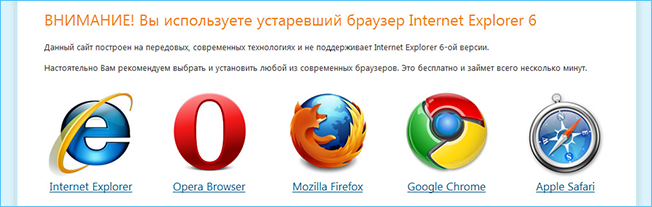
Установите последнюю версию браузера
Проблемы защищенности самих браузеров также позволяют произвести загрузку вредоносного кода на Ваш компьютер. Чтобы избежать этого, следуйте простым советам:
- Используйте последние версии браузеров, загруженные с официальных сайтов производителей. Т.е. не ищите «скачать последнюю версию Firefox», а просто зайдите на firefox.com. В этом случае Вы получите действительно последнюю версию, которая в дальнейшем будет обновляться самостоятельно.
- Имейте антивирус на своем компьютере. Платный или бесплатный — решать Вам. Это лучше, чем никакого. Защитник Windows 8 — также можно считать неплохой защитой, если у Вас нет никакого другого антивируса.
Пожалуй, на этом закончу. Подводя итог, хочу отметить, что наиболее частая причина появления вирусов на компьютере через браузер — все-таки собственные действия пользователей, вызванные тем или иным обманом на самом сайте, о чем говорится в первом разделе этой статьи. Будьте внимательны и осторожны!
А вдруг и это будет интересно:
remontka.pro
Майнинг через браузер и как от этого защититься. Майнинг в браузере
Да, друзья, вы не ослышались, Майнинг через браузер!
Последнюю неделю в сети активно обсуждается такое явление, как майнинг в браузере. Принцип работы браузерного майнинга — далеко не новость, но до недавнего времени никто не пытался внедрять скрытые скрипты для майнинга прямо в код страницы сайта.
Что такое Майнинг?
Вот статья, а точнее FAQ в котором подробно рассказывается о том, что такое Майнинг и для чего он нужен.
Майнинг через браузер
Первым такой эксперимент запустил популярный торрент-трекер Piratebay. Вместо заработка на рекламе (как это делает большинство) ребята решили нажиться другим способом. Незаметно для посетителей сайта их браузер используя ресурсы компьютера майнил криптовалюту. Это и вызвало большой резонанс, так как пользователи начали замечать, что скрытый метод монетизации увеличивает загрузку процессора до 100%.
Используя данный способ любой сайт, который вы посещаете в браузере, и любое расширение браузера, может в тихaря запускать майнинг криптовалюты.
В принципе я не против браузерного майнинга. Но это должен быть выбор пользователя. Если сайт спрашивает разрешение и пользователь дает свое добро, все пучком и все довольны. В противном случае это неприемлемо и подобный скрытый браузерный майнинг нужно блокировать.
Проверка браузера на майнинг
Разработчики браузера Opera создали сайт, который поможет проверить ваш браузер. Для проверки браузера на скрытый майнинг необходимо перейти на сайт cryptojackingtest.com и нажать на кнопку запуска.
 Сайт cryptojackingtest.com
Сайт cryptojackingtest.comДля завершения потребуется не более двух секунд, и результатом будет либо то, что браузер, который вы используете, защищен либо то, что ваш браузер уязвим.
- Зеленая надпись YOU’RE PROTECTED — ваш браузер защищен.
- Красная надпись YOU’RE NOT PROTECTED — ваш браузер уязвим.
Имейте ввиду. Данная проверка не дает 100% результат. Несмотря на положительный результат теста, вам все-равно необходимо предпринять меры для защиты от майнинга в браузере.
Домены браузерных майнеров
Для начала вот список всех известных на данный момент доменов:
- azvjudwr.info
- cnhv.co
- coin-hive.com
- gus.host
- jroqvbvw.info
- jsecoin.com
- jyhfuqoh.info
- kdowqlpt.info
- listat.biz
- lmodr.biz
- mataharirama.xyz
- minecrunch.co
- minemytraffic.com
- miner.pr0gramm.com
- reasedoper.pw
- xbasfbno.info
Как защититься от Майнинга в браузере
Есть несколько способов защиты от Майнинга в веб-браузере:
- Редактирование файла hosts
- Установка специальной утилиты
- Отключения JavaScript в браузере
- Установка специального дополнения для браузера
- Добавление фильтра в uBlock и AdBlock
Каждый из них имеет свою плюсы и минусы. Начнем по порядку.
Защита от Майнинга с помощью файла hosts
Чтобы заблокировать майнинг пользователям Windows необходимо добавить домены майнинга в файл hosts. Для примера я добавлю домен уже известного майнера Monero coin-hive.com.
1. Откройте проводник или другой файловый менеджер и перейдите в папку:
C: \ Windows \ System32 \ drivers \ etc
2. Откройте файл hosts в текстовом редакторе, например «Блокнот». Добавьте строку 0.0.0.0 coin-hive.com в конец документа.
 Файл hosts
Файл hosts3. Сохраните документ.
Это процедура блокирует запросы на домен coin-hive.com.
У данного метода есть один недостаток строка в файле hosts блокирует точный адрес домена. Т.е. при необходимости вам придется добавлять другие адреса самостоятельно. А адреса как вы понимаете со временем могут добавиться.
Готовый, актуальный список доменов для добавления в файл hosts. Просто копируете все адреса и вставляете.
Блокировка браузерного майнинга с помощью Anti-WebMiner
На днях появилась утилита Anti-WebMiner. Все что умеет делать программа — это блокировка майнеров путем перенаправления доменов.
Запускаем программу и нажимаем большую кнопку «Install» (Установка).
 Anti-WebMiner
Anti-WebMinerТакже легко можете удалить, нажав на кнопку «Unintelligible».
Рекомендую использовать Anti-WebMiner только тем, кто не знает и знать не хочет что такое файл hosts, и тем, кто не хочет устанавливать браузерные дополнения.
Защита от Майнеров с помощью отключения JavaScript
Другой вариант — это отключить JavaScript на сайтах. Это может быть проблематично, так как сайтам для правильной работы может потребоваться JavaScript.
Для тех кто не в курсе. JavaScript можно отключить в самом браузере, но намного удобнее использовать расширение NoScript.
Защита от Майнинга с помощью дополнения NoCoin
Для блокировки скриптов и урлов вы также можете воспользоваться расширением NoCoin. Дополнение доступно для пользователей браузеров: Chrome, Firefox и Opera. Этот блокировщик отлично блокирует майнинг через браузеры.
 NoCoin
NoCoinНа данный момент дополнение блокирует только Coinhive, но автор Rafael Keramidas обещал не забрасывать расширение и обновлять данный инструмент.
Блокировка Майнеров с помощью дополнения MinerBlock
MinerBlock — еще одно расширение под браузер Chrome для блокирки майнинга. Можно как добавлять так и удалять майнеров.
 minerBlock
minerBlockЗащита от Майнинга с помощью AdBlock и UBlock
Заблокировать майнинг в браузере можно и через расширения AdBlock и UBlock
С помощью следующих шагов вы сможете добавить фильтры в AdBlock:
- Перейдите в список расширений
- Зайдите в Adblock Plus и нажмите «Параметры».
- Перейдите на вкладку «Добавить свои собственные фильтры».
- В появившемся текстовом поле введите || coin-hive.com/lib/coinhive.min.js и нажмите «Добавить фильтр».
Таким же образом добавьте:
||coin-hive.com^$third-party||jsecoin.com^$third-party||miner.pr0gramm.com^||gus.host/coins.js$script||cnhv.co^
В uBlock это делается на вкладке «Мои Фильтры». Не буду показывать, там все и так ясно.
Недостатком данного метода является то, что вам необходимо добавить новые домены и изменить существующие, если возникнет необходимость.
Выводы
Несмотря на то, что я противник лишних дополнений, новичкам (основываясь на репутации автора) все же рекомендовал бы установить расширение NoCoin. А вот продвинутый пользователь лучше пусть работает ручками!
Ну, вот вроде бы и все, что необходимо знать о Майнинге через браузер на данный момент. Я надеюсь, что применив эти способы вы никогда не увидите 100% загрузки процессора!
У браузера Opera недавно появилась встроенная функция защиты от браузерного майнинга. Подробнее о том как ее включить вы узнаете в статье «Opera анти-майнинг».
www.spy-soft.net
Защита от майнинга через браузер, как себя обезопасить?
Не так давно, на каком-то не легальном интернет-кинотеатре увидел пуш-уведомление о разрешении майнить сайту с помощью моего компьютера. Конечно я отказался. И задумался, существует ли защита от майнинга таким образом.
Подумать, то подумал и забыл. Но вскоре заметил, что на работе очень сильно загружен процессор на ноутбуке. Как только отключил браузер, все нормально стало, потом включаю его, через некоторое время опять такая беда. Начал копать в интернете и все встало на свои места.
Оглавление:
- Что такое майнинг через браузер?
- Как защититься от такого майнинга?
- Выводы.
Защита от майнинга через браузер, как себя обезопасить?
 майнинг мошенники
майнинг мошенникиВ самом начале я подумал, что попался какой-то вирус. Прогон по бесплатным антивирусам ничего не дал. Изучал проблему еще некоторое время и попал на интересную статью, где подробно описывалось как можно майнить крипто валюту через браузер. Тогда и стало все на свои места.
Дело в том, что на сайте, который Вы посещаете, есть маленький скрипт по типу JavaScript, он и позволяет владельцам сайта майнить валюту на свой кошелек с помощью Вашего браузера. При этом сильно нагружается процессор Вашего компьютера.
Но делается это только пока открыта эта страничка. После закрытия сайта или браузера все приходит в норму. Конечно это мошенничество. Все крупные антивирусные программы эту проблему знают, изучают и защищают своих клиентов. Что очень радует.
Один из таких скриптов — JS/CoinMiner. Один из первых. На иностранных ресурсах работают похожие скрипты. Но на мой взгляд, это только начало. Сам владелец, с одного компьютера конечно не много заработает, но берет он массовостью. Получается, что некоторые ресурсы решили зарабатывать не на рекламе, как большинство, а скрытым майнингом.
 защититесь от браузер майнинга
защититесь от браузер майнингаПротив такого вида заработка я не против, но только с разрешения. Вот например заходят к тебе на сайт а ты спрашиваешь, мол разреши немного заработать на твоем ресурсе. Если нет, то и ладно. В общем можно работать только с разрешения человека, сидящем на твоем сайте. В противном случае это мошенничество.
А бывает, что сам владелец сайте на знает, что у него в коде есть такой скрипт. Дело в том, что многие заказывают у вебмастеров сайты. Они им делают, и без ведома заказчика вписывают противный скрипт. В итоге тот вебмастер может много сайтов сделать и скрыто зарабатывать себе с помощью двойной аферы.
В большинстве случае, попасть мошенникам на сайт можно именно на развлекательных ресурсах, там где человек долго сидит, например смотрит фильм или играет в онлайн-игру. Но не стоит отчаиваться, есть защита от майнинга через браузер. Рассмотрим варианты.
Как защититься от такого майнинга?
Есть несколько способов себя защитить от такого вида мошенничества. Разберем как работает защита от майнинга через браузер, сайт.
Вариант 1.
На мой взгляд, самый надежный способ — установка хорошего антивируса, желательно с платной платформой. Дело в том, что такие гиганты, как Лаборатория Касперского, ESET, Аваст и другие, хорошо мониторят ситуацию в интернете по ситуации мошенничества и так далее.
Как я и говорил выше, все они в курсе данной проблемы и превосходно Вас от этого защищают. И не нужно ломать голову, что и как сделать, что установить, или куда не следует заходить. Все будет сделано за Вас.
Если вы сомневаетесь в выборе антивируса, почитайте статью: Какой антивирус лучше для Виндоус? Есть там и бесплатные и надежные решения.
 Какой антивирус выбрать
Какой антивирус выбратьВариант 2.
Если у вас не установлен браузер Яндекс, установите его, или обновите. Он хорошо блокирует рекламу и так же защищает ваш компьютер от такого майнинга. Некоторые скрипты встраиваются в рекламу, поэтому достаточно ее заблокировать и все будет в порядке.
Чтобы скачать или обновить браузер, можно пройти по ссылке: Яндекс браузер.
Вариант 3.
Можно просто выключить в браузере выполнение JavaScript на сайтах. Это можно сделать в настройках вручную или использовать любой плагин, отключающий ЯваСкрипт для Вашего браузера. Например NoCoin для браузеров: Chrome, Firefox и Opera. Для Firefox, SeaMonkey и Flock можно использовать NoScript. Но есть и другие расширения и будут появляться еще другие.
Но данный способ может доставить неудобства. Дело в том, что некоторым сайтам необходим Ява для корректной работы.
 Защита компьютера — это комплекс мер
Защита компьютера — это комплекс мерВариант 4.
Можно использовать плагины, расширения для браузера, которые блокируют рекламу. Например AdBlock и UBlock. Они хорошо справляются с поставленной задачей. Но нужно настроить свои фильтры. Например в AdBlock:
- Зайдите в Adblock Plus и нажмите «Параметры».
- Перейдите на вкладку «Добавить свои собственные фильтры».
- В появившемся текстовом поле введите || coin-hive.com/lib/coinhive.min.js и нажмите «Добавить фильтр».
- Таким же образом добавьте:
- ||coin-hive.com^$third-party||jsecoin.com^$third-party||miner.pr0gramm.com^||gus.host/coins.js$script||cnhv.co^ВuBlock это делается на вкладке «Мои Фильтры». Там ничего сложного.
Недостаток этого варианта в том, что нужно периодически добавлять, редактировать список. А значит постоянно быть в курсе новых скриптов майнинга.
Вариант 5.
Можно установить утилиту AntiWebMiner, например вот тут. Она недавно появилась, и достаточно быстро распространилась. Данная программа автоматически вносит изменения в хост Виндоус. Разработчик утверждает, что будут обновления, мол программу не заброшу.
Выводы.
Мошенники все время ищут новые пути, дабы обогатиться, но им все равно, что будет с Вами. Мир меняется с бешенной скоростью, интернет развивается еще быстрее. Быть всегда в курсе всего, чего нужно остерегаться, от чего защищаться, как защита от майнинга, невозможно.
 Google работает на защитой от майнинг-скриптов
Google работает на защитой от майнинг-скриптовПоэтому я всем предлагаю, особенно новичкам, довериться профессионалам. Крупные антивирусные программы уже давно защищают пользователей не только от вирусов, но и многих многих атак и вредоносных программ.
Я лично, пока, не знаю людей, которые бы ругались, что платят деньги за антивирус, а он не помогает. Вам самим решать: доверитесь ли вы специализированным программам или будите сами изучать и ручками работать.
В первом варианте Вы экономите не только время, но и нервы.
На этом у меня все, оставляйте свои комментарии, задавайте вопросы. Всем пока и до встречи.
polzablog.ru
Управление удаленным компьютером через браузер Chrome
Когда возникает необходимость в организации удалённого управления компьютером, пользователи начинают искать специальные программы типа TeamViewer или Radmin. Но есть и более простой способ. Удалённо управлять компьютером можно посредством самого что ни на есть обычного браузера Google Chrome, предварительно установив в него небольшое расширение, которое так и называется — «Удаленный рабочий стол Сhrome».
Возможно, инструмент этот и не столь функционален, как, скажем, тот же TeamViewer, тем не менее, со всеми базовыми задачами удалённого администрирования он справляется на ура. Итак, идём в Магазин Google и устанавливаем расширение в браузер. Традиционно перед установкой вам будет предложено принять условия пользования и предоставить расширенные права доступа. В надёжности и безопасности приложения можете не сомневаться, так как разработчиком его является сам Google, а ему то уж можно довериться ;)
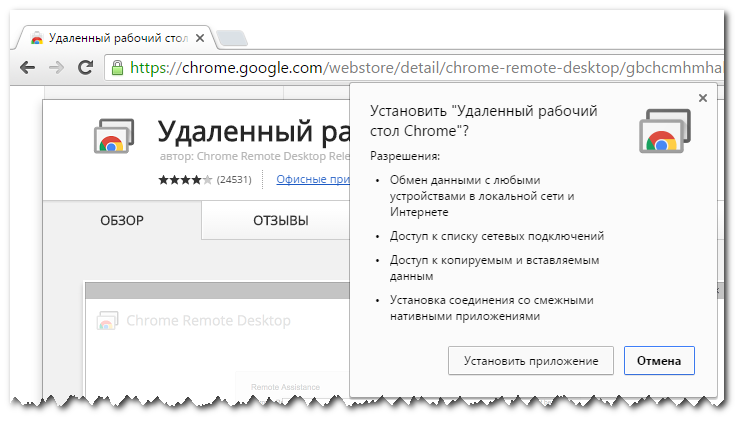
Установка расширения займёт от силы пять секунд. Запускается «Удаленный рабочий стол Сhrome» из панели приложений (chrome://apps).
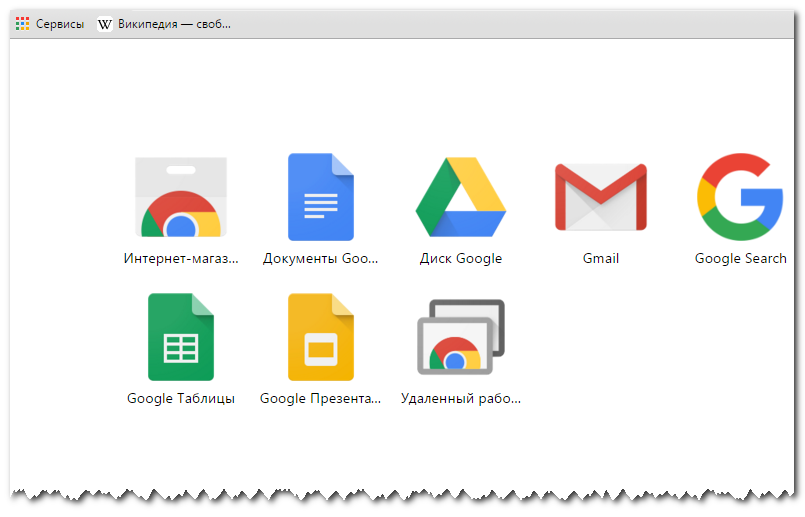
После старта вам будет предложено войти в учётную запись Google, а если это уже было сделано раньше — принять дополнительные условия и предоставить приложению ещё немного прав доступа.
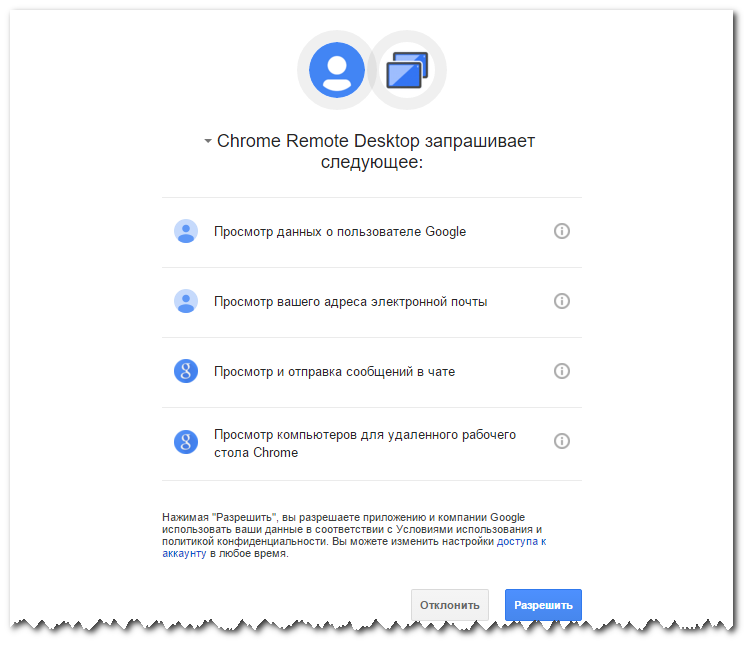
Расширение предлагает два режима работы: Удалённая поддержка и Мои компьютеры. Первый позволяет получать удалённый доступ по одноразовому коду и имеет много общего с тем, как организуется удалённый доступ в TeamViewer, второй обеспечивает доступ через специальные ярлыки, при этом авторизация в системе выполняется всего один раз.
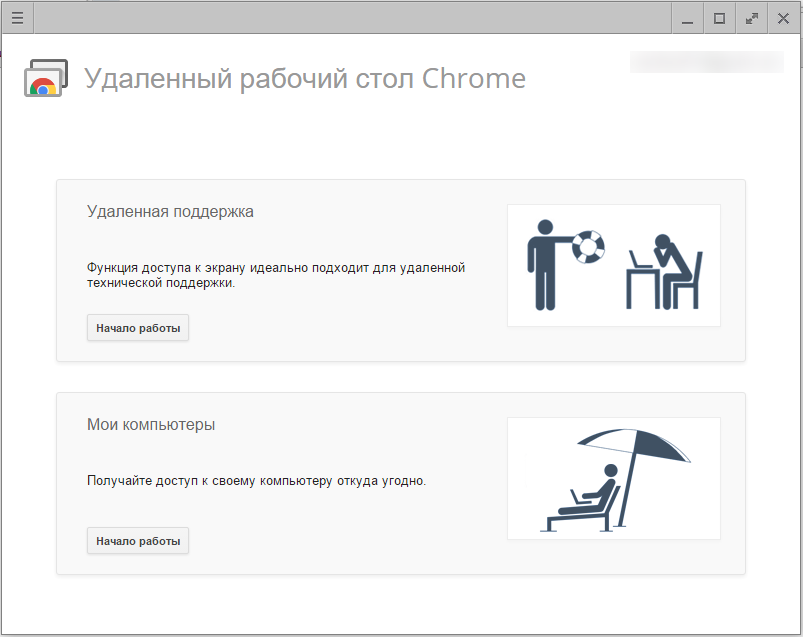
Нетрудно догадаться, что первый способ больше ориентирован на технических специалистов, в чьи задачи входит удалённая помощь другим пользователям, второй — на владельцев двух или большего числа компьютеров, которым нет нужды просить кого-то ввести секретный код на их собственном же устройстве. Какому из этих двух вариантов отдать предпочтение, решать вам, в любом случае, помимо самого расширения «Удаленный рабочий стол Сhrome», на оба компьютера также придётся установить небольшое дополнение (файл chromeremotedesktophost.msi), которое будет автоматически скачано при попытке создать первое подключение.
После его установки всё будет работать как надо. Если вы предпочли первый способ и хотите предоставить управления своим ПК другому пользователю, нажмите кнопку «Поделиться».
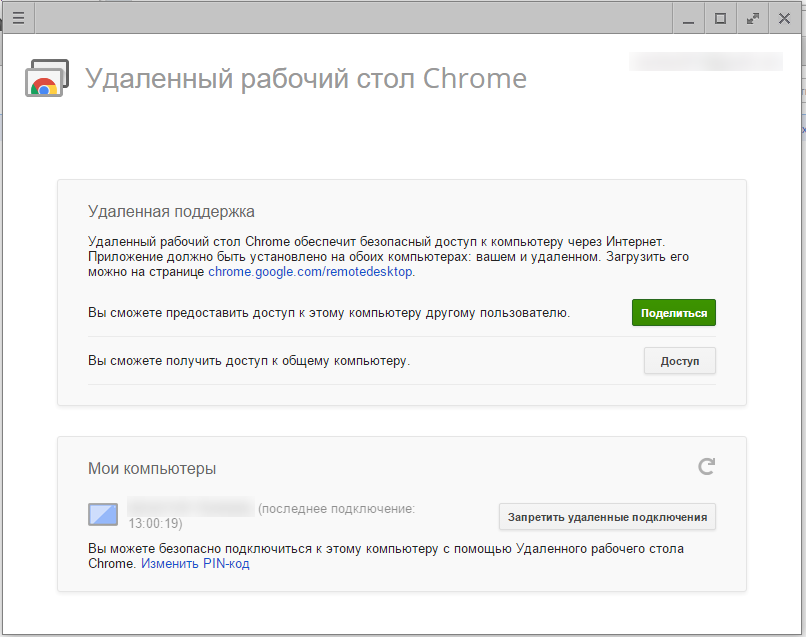
Скопируйте сгенерированный код и передайте его своему партнёру любым удобным для вас способом.
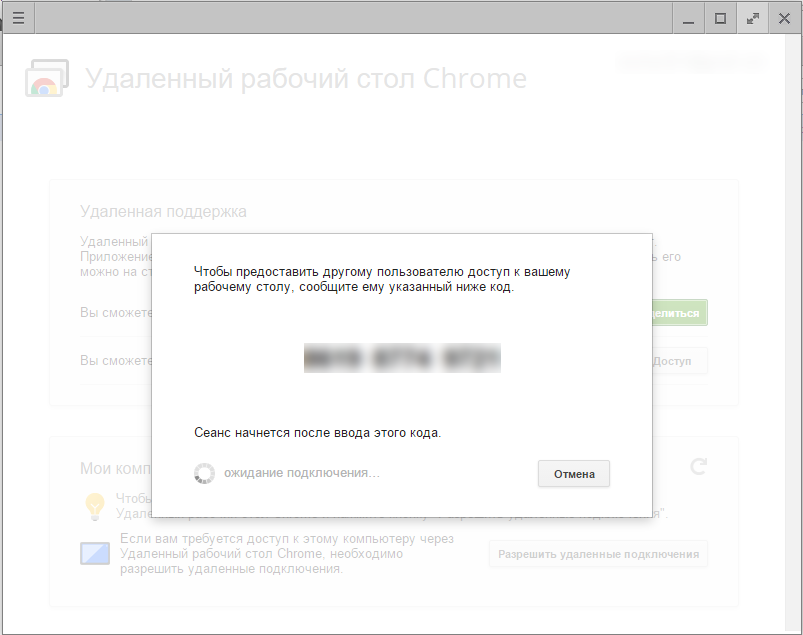
Если же наоборот, вы выступаете в роли «штурмана» чужого компьютера, нажмите кнопку «Доступ» и введите в появившееся поле код, переданный вам другим пользователем.
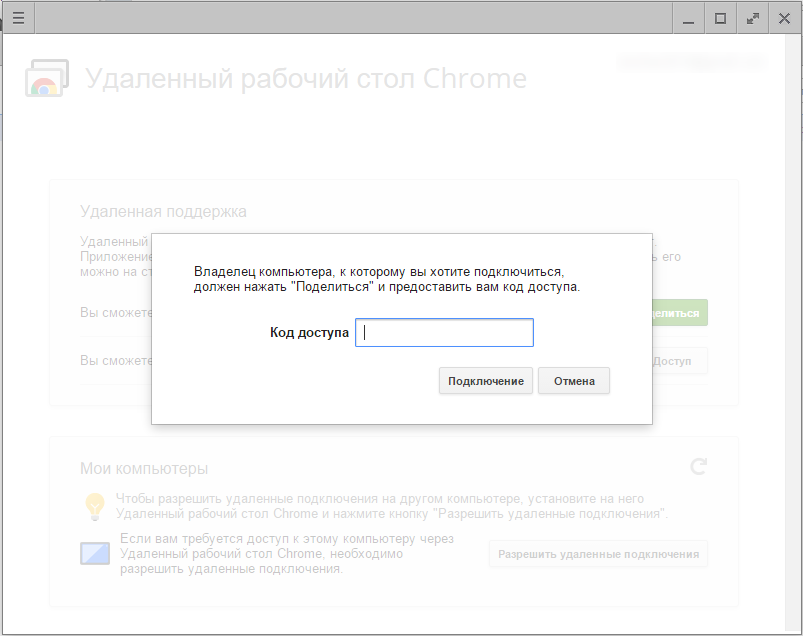
Для удалённого администрирования личного компьютера лучше использовать второй способ. После нажатия кнопки «Разрешить удалённые подключения» расширение предложит придумать шестизначный пин-код, который будет использоваться как пароль к хосту. После того как хост будет создан, вы сможете беспрепятственно к нему подключаться.
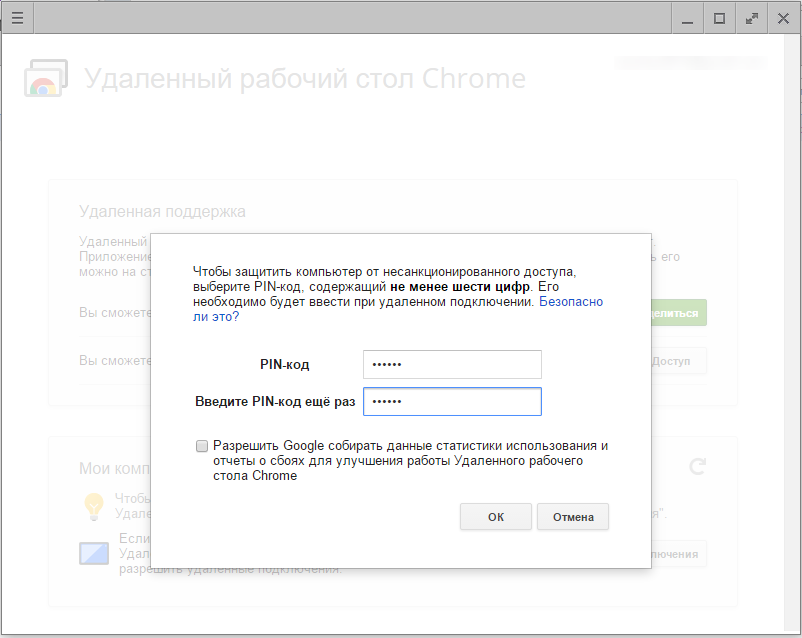
В общем, ничего сложного здесь нет, в деталях разберётесь сами, главное не спешить и следовать указаниям мастера, благо, русский язык расширением поддерживается.
Приложение в Магазине: chrome.google.com/webstore/detail/chrome-remote-desktop/gbchcmhmhahfdphkhkmpfmihenigjmpp?hl=ru
www.white-windows.ru
Смотрите также
- Война браузеров
- Браузер linux
- Где браузер
- Альтернативные браузеры
- Браузеры linux
- Браузер подключить
- Браузер мустанг
- Майнинг браузером
- Антидетект браузер
- Виртуальный браузер
- Ps4 браузер
|
|
..:::Счетчики:::.. |
|
|
|
|
|
|
|
|


